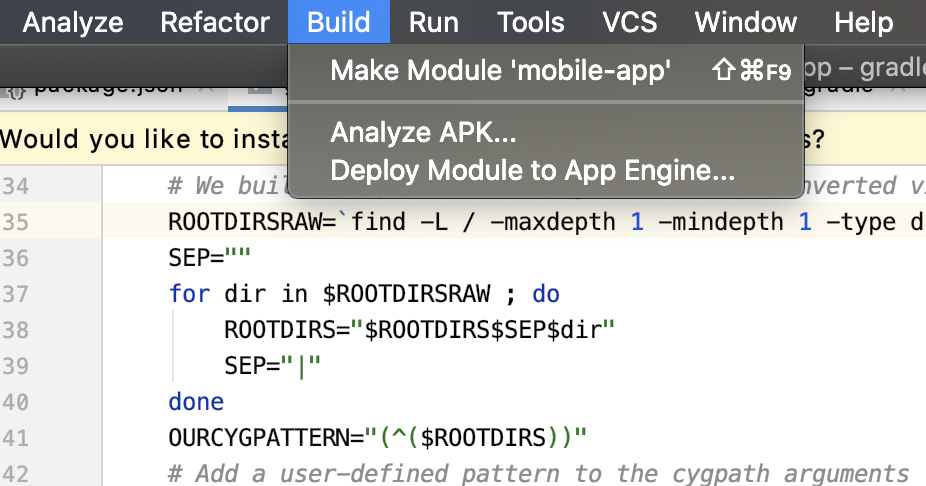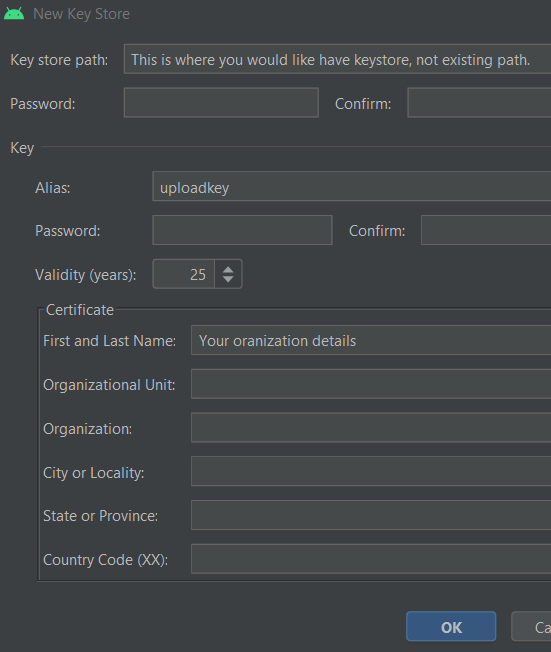Генерация подписанных apk android studio
Я новичок в разработке Android и только что закончил свое первое приложение. Я хочу создать подписанный APK в Android Studio. Я прочитал документы разработчика, но не смог понять шаги. Когда я нажимаю на Build>Generate Signed APK..., это показывает мне диалоговое окно, спрашивающее следующее:
Keystore path //with two options create new and choose existing
Keystore password
Key alias
key password
Я не понимаю, что такое хранилище ключей, даже после поиска в Google. Когда я выбираю create new он просит меня выбрать путь и найти .jks файл, которого у меня нет! Может кто-нибудь, пожалуйста, объясните и перечислите шаги для генерации подписанного apk.
12 ответов
Используйте двоичный файл Keytool или exe для генерации частного хранилища ключей. Инструкции здесь. Затем вы можете подписать свое приложение с помощью этого хранилища ключей. Keytool устанавливается при установке Java.
ПРИМЕЧАНИЕ. Сохраните / создайте резервную копию этого хранилища ключей, потому что как только вы опубликуете приложение в игре, подписав его с этим хранилищем ключей, вам придется использовать это хранилище ключей для любых будущих обновлений. Поэтому важно, чтобы вы это подтвердили.
НТН.
Я не думаю, что кто-то ответил на вопрос правильно. Так что, для тех, у кого есть тот же вопрос, это должно помочь:
Шаг 1 Перейдите в "Сборка"> "Создать подписанный APK"> "Далее" (выбранным модулем будет ваш модуль, чаще всего называемый "приложением")
Шаг 2 Нажмите на создать новый
Шаг 3 В основном заполните форму с необходимыми данными. Запутанный бит это то, где он запрашивает путь хранилища ключей. Нажмите на значок справа с 3 точками ("..."), который откроет окно навигатора с просьбой перейти и выбрать файл.jks. Перейдите в папку, где вы хотите сохранить файл хранилища ключей, а затем в поле " Имя файла" в нижней части этого окна просто введите имя по своему вкусу, и теперь кнопка "ОК" станет активной. Происходит то, что окно на самом деле не спрашивает, что вы выбрали файл.jks, а скорее хочет, чтобы вы дали ему местоположение и имя, которое вы хотите, чтобы оно было.
Шаг 4 Нажмите Next и затем выберите Release и вуаля! вы сделали.
Прочитайте этот мой ответ здесь
Как экспортировать проект в Android-студию?
Это поможет вам шаг за шагом создать подписанный APK и как создать файл хранилища ключей из Android Studio.
По ссылке вы можете сделать это легко, так как я добавил его снимок экрана шаг за шагом.
Короткий ответ
Если у вас есть файл хранилища ключей, то вы можете сделать то же самое просто.
Зайдите в Build, затем нажмите Создать подписанный APK
"Официальный" способ настройки файла build.gradle в соответствии с рекомендациями Google объясняется здесь.
По сути, вы добавляете signatureConfig, где вы указываете местоположение пароля хранилища ключей. Затем в типе сборки выпуска обратитесь к этой конфигурации подписи.
...
android {
...
defaultConfig { ... }
signingConfigs {
release {
storeFile file("myreleasekey.keystore")
storePassword "password"
keyAlias "MyReleaseKey"
keyPassword "password"
}
}
buildTypes {
release {
...
signingConfig signingConfigs.release
}
}
}
...
- Перейдите в " Сборка" -> " Создать подписанный APK" в Android Studio.
- В появившемся новом окне нажмите кнопку " Создать новый...".
- Далее введите данные, как показано ниже, и нажмите OK -> Далее.
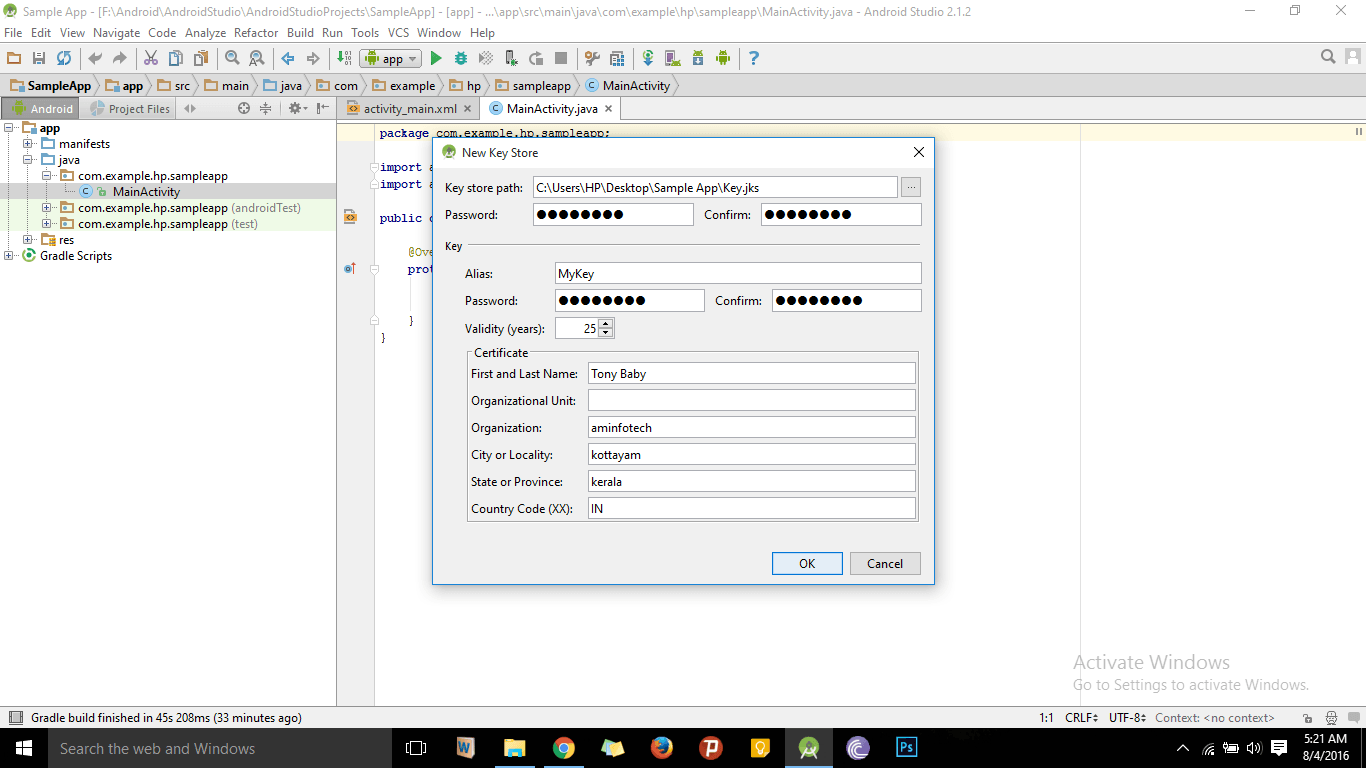
- Выберите тип сборки как релиз и нажмите кнопку Готово.
- Подождите, пока APK сгенерированный успешно сообщение не отображается, как показано ниже.
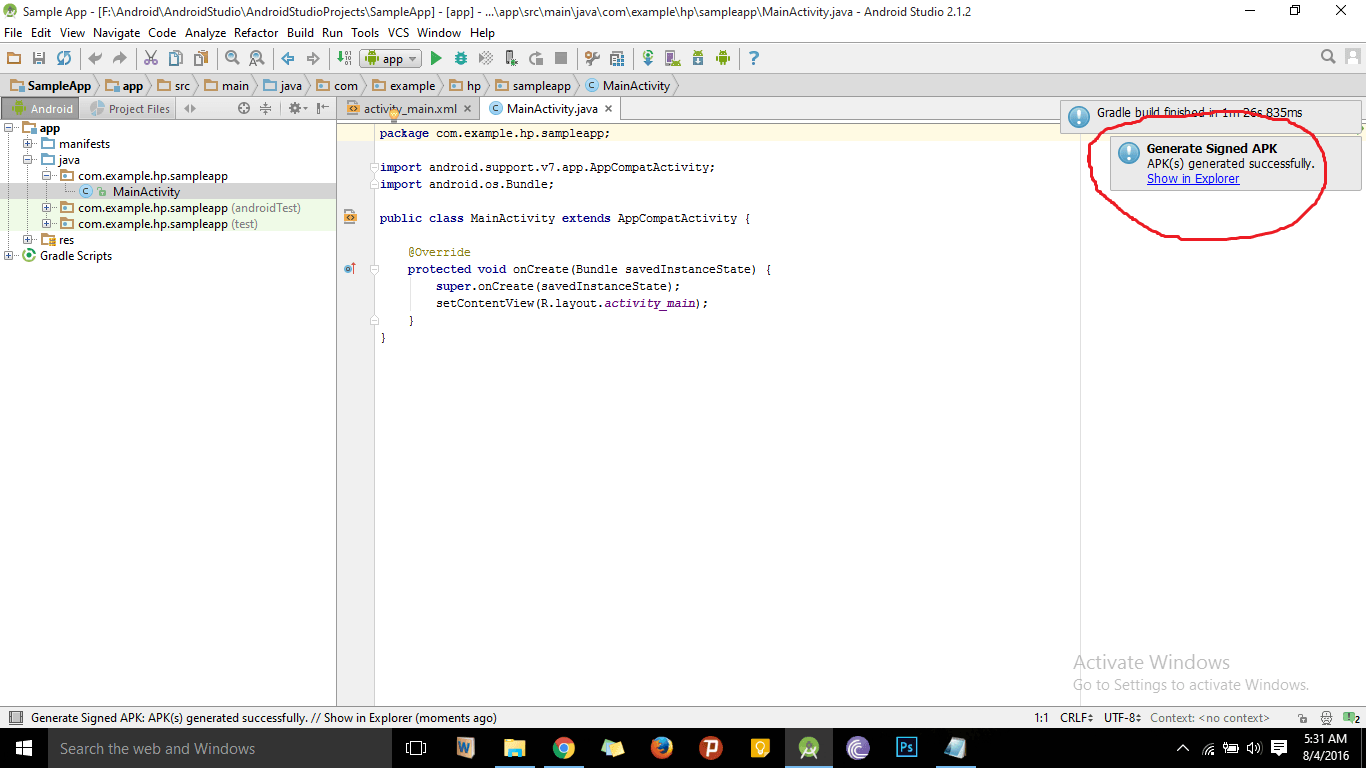
- Нажмите " Показать в проводнике", чтобы увидеть подписанный файл APK.
Для более подробной информации перейдите по этой ссылке.
5 простых визуальных шагов:
Шаг 1. Нажмите Build -> Generate Signed Build/APK.
Шаг 2: Выберите APK -> Далее
Шаг 3: нажмитеCreate new ...
Шаг 4. Заполните необходимые данные
Шаг 5. Выберите вариант сборкиdebug/release & Подписные версии (V2)
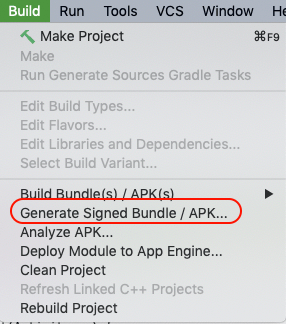
Все готово, теперь ваш подписанный APK начнет строиться и должен появиться в правом нижнем углу, как только станет доступен. Нажмитеlocate чтобы получить подписанный файл APK.
Легко?
У меня такая же проблема. Я заполнил поле файлом /home/tim/android.jks из руководства, думая, что файл будет создан. и когда я нажму кнопку ввода, он сказал бы, не могу найти файл. но когда я попытался бы создать файл, он не позволил бы мне создать файл jks. Я вышел из андроид студии и запустил его снова, и он работал нормально. Я должен был нажать... чтобы правильно добавить мой файл. создать подписанный мастер apk -> новое хранилище ключей -> нажать... выбрать файл хранилища ключей. введите имя файла Я думал, что мне нужно будет использовать openjdk и создать свой собственный ключевой файл, но он встроен в Android Studio
Вы можете добавить это к вашей сборке Gradel
android {
...
defaultConfig { ... }
signingConfigs {
release {
storeFile file("my.keystore")
storePassword "password"
keyAlias "MyReleaseKey"
keyPassword "password"
}
}
buildTypes {
release {
...
signingConfig signingConfigs.release
}
}
}
если вам нужен keyHash, сделайте это через терминал Android Stdio в корневой папке проекта.
keytool -exportcert -alias my.keystore -keystore app/my.keystore.jks | openssl sha1 -binary | openssl base64
Примечание : если это проект React Native
Если вы откроете корневую папку проекта в Android Studio, вы не увидите варианты, предложенные в других ответах на этой странице.
Решение
Вместо корневой папки я открыл
packages/native/androidпапка. Только тогда я мог видеть варианты создания подписанного APK.
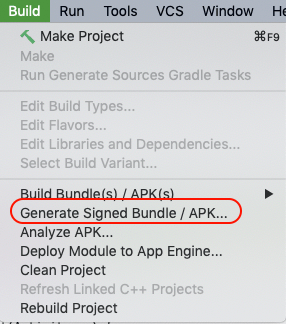
- Создайте подписанный APK-файл, откройте меню «Сборка» на панели инструментов и выберите « Создать подписанный пакет/APK» .
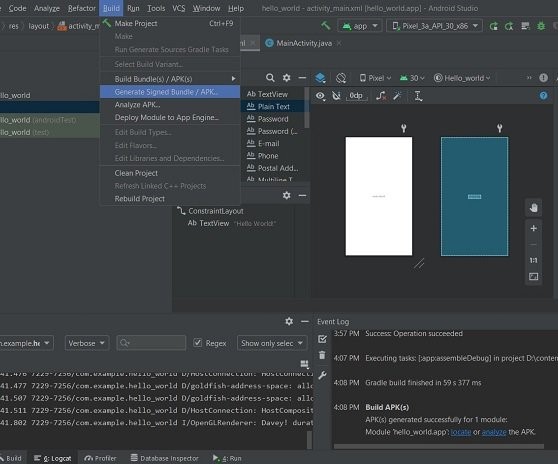
- Выберите между созданием Android App Bundle и APK- файла.
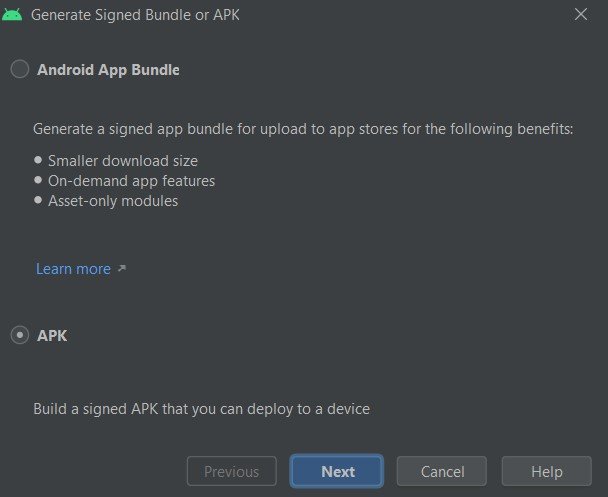
- Введите путь к хранилищу ключей , пароль к хранилищу ключей , псевдоним ключа и пароль ключа.
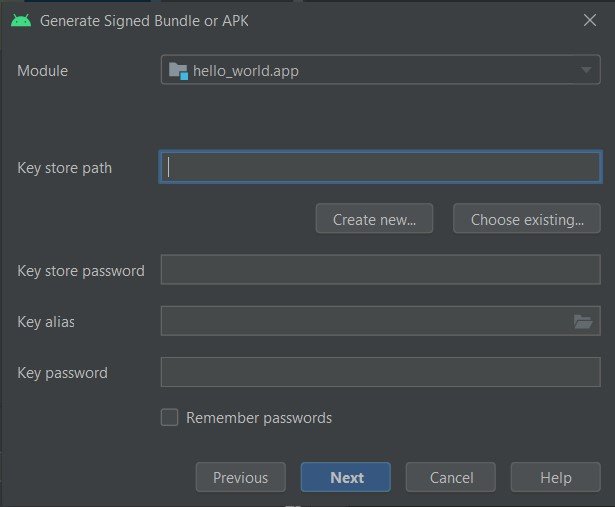
- если вы создаете подписанный APK-файл в первый раз, вам нужно будет создать новое хранилище ключей. Нажмите «Создать новый» ниже пути к хранилищу ключей .
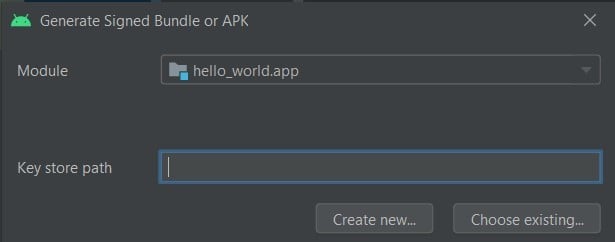
- Введите всю информацию, такую как путь, пароль, подтверждение пароля, псевдоним, пароль, подтверждение, имя, фамилию, организационную единицу, название организации, код страны, город, штат .
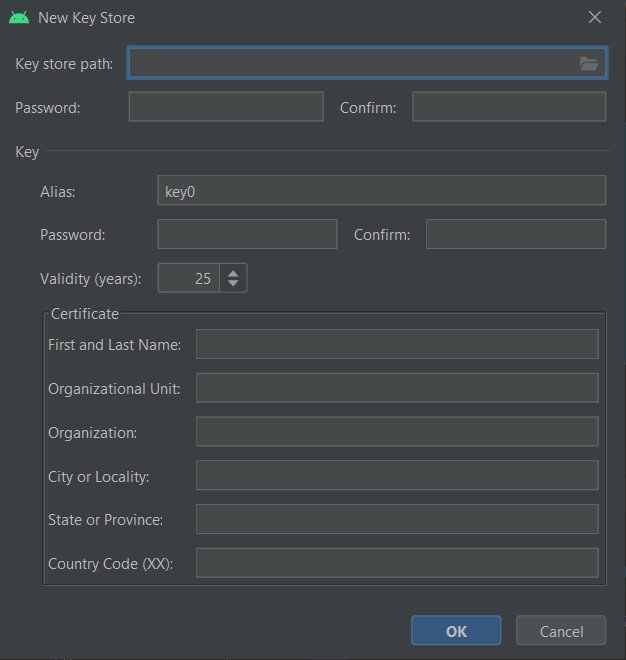
- Вы ввели данные для сертификата, нажмите OK , а затем нажмите Далее .
- Теперь вы сможете увидеть место назначения вашего подписанного APK-файла. Ниже вы увидите еще две опции: Debug и Release .
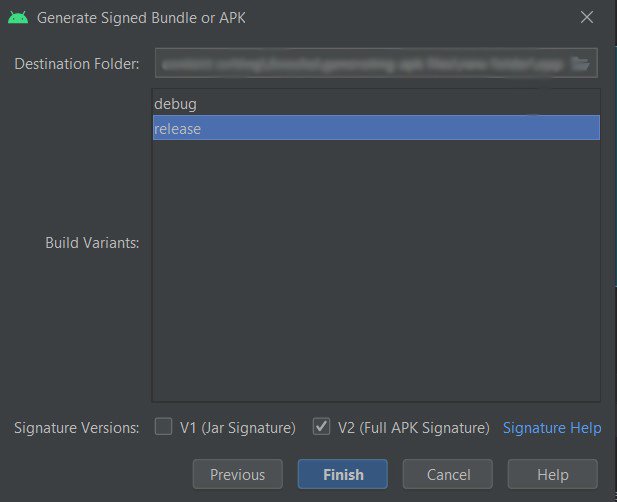
- В нижней части экрана есть еще два флажка. Выберите V2 (полная подпись APK) и нажмите «Готово» .
Диалог немного сбивает с толку, когда он запрашивает путь к хранилищу ключей. Но именно здесь он создаст хранилище ключей. Метка может быть « сохранить хранилище ключей по адресу: »
Комментарии встроены.
Однако вы можете добавить более одного ключа в одно и то же хранилище ключей. В этом случае вы также можете выбрать существующее хранилище ключей.
Обратите внимание, что Google Playstore затрудняет изменение ключей подписи после первого выпуска. Поэтому убедитесь, что вы выбрали безопасное место, которое можно запомнить. Запишите где-нибудь информацию о местоположении и пароле.
Официальная Android-документация по данному вопросу с пошаговым руководством, включающим в себя инструкции по созданию подписанных ключей APK в Android Studio и даже по настройке автоматической генерации ключей APK в сборке Gradle.
https://developer.android.com/studio/publish/app-signing.html
Посмотрите под главой: подписать ваш релиз сборки